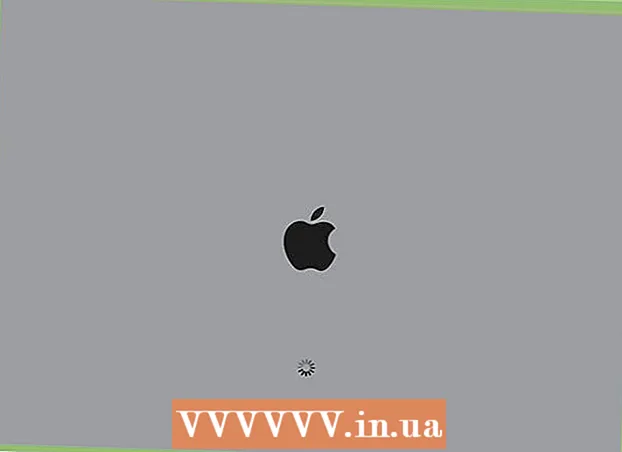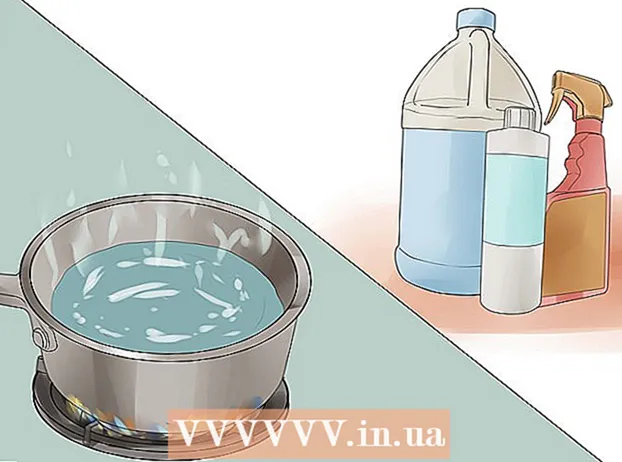Autora:
Alice Brown
Data De La Creació:
25 Ser Possible 2021
Data D’Actualització:
25 Juny 2024
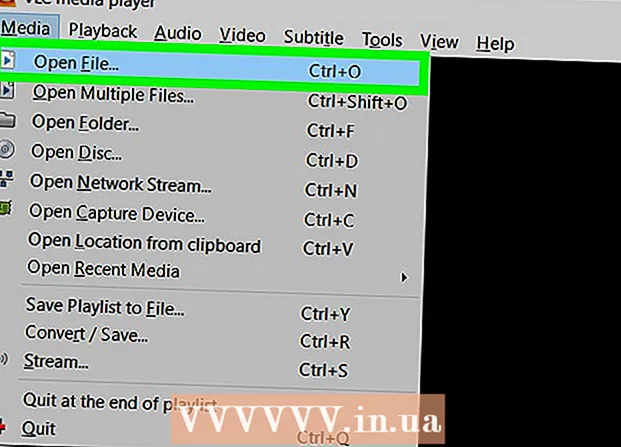
Content
Aquest article us mostrarà com gravar àudio mitjançant el reproductor multimèdia VLC a l'ordinador Windows i Mac OS X.
Passos
Mètode 1 de 2: Windows
 1 Inicieu VLC. Feu clic a la icona de con taronja amb ratlles blanques.
1 Inicieu VLC. Feu clic a la icona de con taronja amb ratlles blanques. - Si no teniu VLC al vostre ordinador, instal·leu-lo.
 2 Obriu el menú Veure. El trobareu a la barra de menú de la part superior de la pantalla. S'obrirà un menú.
2 Obriu el menú Veure. El trobareu a la barra de menú de la part superior de la pantalla. S'obrirà un menú.  3 Fer clic a Controls addicionals. Trobareu aquesta opció al mig del menú. A sobre del botó de reproducció apareixen controls addicionals.
3 Fer clic a Controls addicionals. Trobareu aquesta opció al mig del menú. A sobre del botó de reproducció apareixen controls addicionals.  4 Obriu el menú Mitjans de comunicació. El trobareu a la barra de menú de la part superior de la pantalla.
4 Obriu el menú Mitjans de comunicació. El trobareu a la barra de menú de la part superior de la pantalla.  5 Fer clic a Obriu el dispositiu de captura. Trobareu aquesta opció al mig del menú.
5 Fer clic a Obriu el dispositiu de captura. Trobareu aquesta opció al mig del menú.  6 Feu clic a la icona
6 Feu clic a la icona  al costat de l'opció "Nom del dispositiu d'àudio". S'obrirà un menú. Seleccioneu la font de so que hi ha:
al costat de l'opció "Nom del dispositiu d'àudio". S'obrirà un menú. Seleccioneu la font de so que hi ha: - Feu clic a l'opció "Micròfon" per gravar àudio des del micròfon de l'ordinador.
- Feu clic a l'opció "Mix estèreo" per gravar el so dels altaveus.
 7 Fer clic a Jugar. Trobareu aquesta opció a la part inferior de la finestra Font.
7 Fer clic a Jugar. Trobareu aquesta opció a la part inferior de la finestra Font.  8 Feu clic al botó "Grava" per iniciar la gravació d'àudio. Aquest botó està marcat amb un cercle vermell i es troba a sobre del botó de reproducció.
8 Feu clic al botó "Grava" per iniciar la gravació d'àudio. Aquest botó està marcat amb un cercle vermell i es troba a sobre del botó de reproducció. - Reprodueix el fitxer d'àudio si vols gravar l'àudio des dels altaveus de l'ordinador.
 9 Torneu a fer clic al botó Grava per aturar la gravació.
9 Torneu a fer clic al botó Grava per aturar la gravació. 10 Feu clic al botó "Atura". Aquest botó està marcat amb un quadrat negre i es troba a la dreta del botó de reproducció.
10 Feu clic al botó "Atura". Aquest botó està marcat amb un quadrat negre i es troba a la dreta del botó de reproducció.  11 Reprodueix el fitxer d'àudio gravat. Per fer-ho, obriu el menú "Inici"
11 Reprodueix el fitxer d'àudio gravat. Per fer-ho, obriu el menú "Inici"  , feu clic a "Explorador de fitxers"
, feu clic a "Explorador de fitxers"  , feu clic a la carpeta "Música" al tauler esquerre de la finestra i feu clic a un fitxer d'àudio el nom del qual comença per "vlc-record-" i finalitza amb la data i hora de gravació.
, feu clic a la carpeta "Música" al tauler esquerre de la finestra i feu clic a un fitxer d'àudio el nom del qual comença per "vlc-record-" i finalitza amb la data i hora de gravació. - Per defecte, VLC envia fitxers d'àudio generats a la carpeta Música i fitxers de vídeo a la carpeta Vídeos.
Mètode 2 de 2: Mac OS X
 1 Inicieu VLC. Feu clic a la icona de con taronja amb ratlles blanques.
1 Inicieu VLC. Feu clic a la icona de con taronja amb ratlles blanques. - Si no teniu VLC al vostre ordinador, instal·leu-lo.
 2 Obriu el menú Dossier. El trobareu a la barra de menú de la part superior de la pantalla. S'obrirà un menú.
2 Obriu el menú Dossier. El trobareu a la barra de menú de la part superior de la pantalla. S'obrirà un menú.  3 Fer clic a Obriu el dispositiu de captura. Trobareu aquesta opció al mig del menú.
3 Fer clic a Obriu el dispositiu de captura. Trobareu aquesta opció al mig del menú.  4 Marqueu la casella (en forma de marca de selecció blanca) al costat de l'opció "Àudio".
4 Marqueu la casella (en forma de marca de selecció blanca) al costat de l'opció "Àudio". 5 Obriu el menú Àudio i seleccioneu una font d'àudio. El menú mostra les opcions de l’ordinador. Seleccioneu la font de l'àudio que voleu gravar:
5 Obriu el menú Àudio i seleccioneu una font d'àudio. El menú mostra les opcions de l’ordinador. Seleccioneu la font de l'àudio que voleu gravar: - Feu clic a l’opció Micròfon incorporat per gravar àudio des del micròfon incorporat.
- Feu clic a l'opció "Entrada d'àudio" per gravar l'àudio des d'un micròfon extern o una altra font d'àudio connectada a l'ordinador.
- Instal·leu el programari Soundflower i seleccioneu l'opció "Soundflower" per gravar el so des dels altaveus de l'ordinador.
 6 Fer clic a Obert. Trobareu aquest botó blau a la part inferior de la finestra Font.
6 Fer clic a Obert. Trobareu aquest botó blau a la part inferior de la finestra Font.  7 Obriu el menú Reproducció. El trobareu a la barra de menú de la part superior de la pantalla.
7 Obriu el menú Reproducció. El trobareu a la barra de menú de la part superior de la pantalla.  8 Fer clic a Gravacióper iniciar la gravació d'àudio. És la tercera opció a la part superior del menú.
8 Fer clic a Gravacióper iniciar la gravació d'àudio. És la tercera opció a la part superior del menú. - Reprodueix el fitxer d'àudio si vols gravar l'àudio des dels altaveus de l'ordinador.
 9 Feu clic al botó "Atura". Aquest botó està marcat amb un quadrat negre i es troba a la part inferior de la finestra.
9 Feu clic al botó "Atura". Aquest botó està marcat amb un quadrat negre i es troba a la part inferior de la finestra.  10 Reprodueix el fitxer d'àudio gravat. Per fer-ho, obriu una finestra del Finder (feu clic a la icona de la cara blava del Finder), feu clic a la carpeta Música al tauler esquerre de la finestra i feu clic a un fitxer d’àudio el nom del qual comença amb “vlc-record-” i finalitza amb la data i hora de la gravació.
10 Reprodueix el fitxer d'àudio gravat. Per fer-ho, obriu una finestra del Finder (feu clic a la icona de la cara blava del Finder), feu clic a la carpeta Música al tauler esquerre de la finestra i feu clic a un fitxer d’àudio el nom del qual comença amb “vlc-record-” i finalitza amb la data i hora de la gravació. - Per defecte, VLC envia els fitxers d'àudio generats a la carpeta Música.